ios15正式版已经推送了,还是带来不少全新的功能的,其中麦克风模式可以将用户的声音与背景杂音分离的新功能还是不错的,分为三种模式:标准、隔音、宽频收音,那么大家知道麦克风模式宽频是什么意思吗?怎么设置呢?一起来看看。
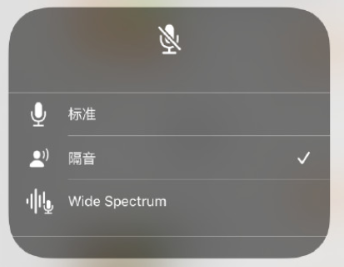
ios15麦克风模式怎么设置?怎么关闭?
1、从桌面右侧下拉出控制中心。
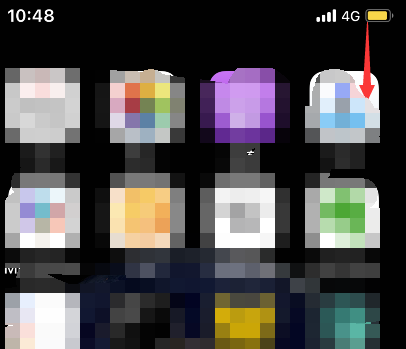
2、此时可以看到麦克风为标准模式。
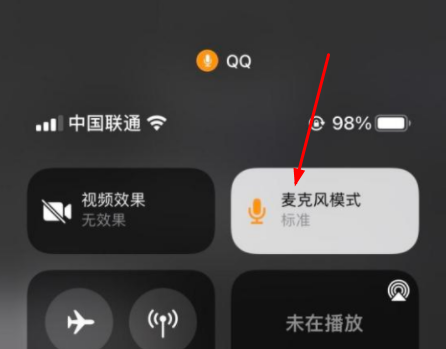
3、点击一下即可看到“标准”“语音突显”和“宽谱”三种,在自己需要的模式上点击即可勾选切换。(目前来说是关闭不了的,如果不想使用的时候,大家选择标准模式就可以了)
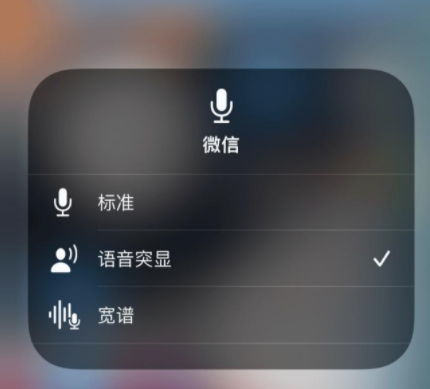
麦克风“宽谱”“语音凸显”两种模式介绍:
宽谱模式:麦克风可收录周围的各种声音;
语音突显模式:通过机器学习技术来识别并屏蔽环境噪音,让你说话的声音得以突显。
ios15的麦克风模式不仅可以在FaceTime中使用,也支持在微信、QQ上使用。
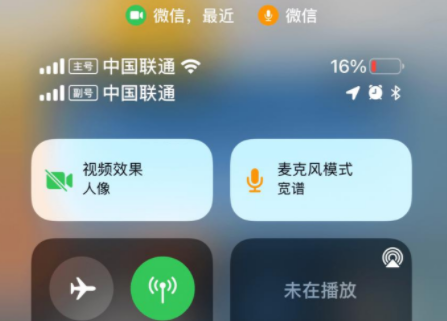
麦克风模式中的语音突显模式会尽可能屏蔽背景杂音,让你说话的声音更加清晰突出。如果你想让对方不仅能听清你的话,还能听到周围的音乐或声音,可以使用宽谱模式,不对环境声音加以过滤。
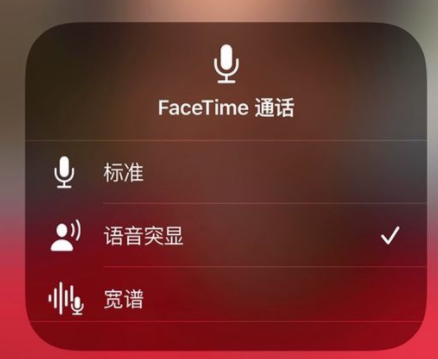

大小:82.04M

大小:26.0M

大小:147.8MB

大小:18.9M

大小:29.00MB